Para animar la comunicación en las redes sociales, explicar su pensamiento sobre el ejemplo de otra persona y simplemente complacer a sus amigos con un video divertido, debe aprender a publicar videos de manera correcta y hermosa en el sitio. La mayoría de los videos están alojados en servicios como Youtube y, por lo tanto, usando este sitio como ejemplo, descubriremos cómo compartir un archivo de video con otros.
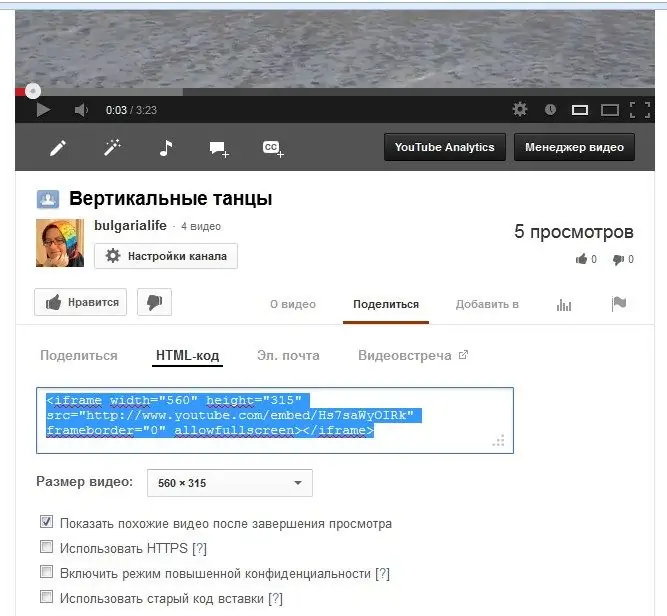
Cómo encontrar el código de video
Después de ver el video y decidir mostrárselo a tus amigos, puedes enviar un enlace a la página con este clip por correo, mensaje personal o de cualquier otra forma. Pero si desea que el video se muestre en el sitio que necesita, necesitará el código para este archivo de video. Entonces, no aparecerá un enlace aburrido en su blog, sino un reproductor con la capacidad de ver el video inmediatamente. Además, si desea insertar un video en su sitio web, una buena ventaja es que no necesita descargar el archivo de video en sí, simplemente inserte el código. De esta forma, ahorrará espacio de alojamiento. Busque las palabras "Ver en YouTube" en la esquina inferior derecha del reproductor de video (un marco con botones y subtítulos alrededor del video que está viendo). Haga clic en él y se abrirá una nueva pestaña en el navegador con la página de este video. Mire debajo del video, a la derecha de las palabras "Me gusta" y "Acerca del video", la palabra "Compartir". Al hacer clic en este botón, verá un enlace al video en sí, no a la página que lo contiene. Esto también nos será útil, pero ahora haga clic en la etiqueta "Código HTML". En la ventana que se abre a continuación, aparecerá el código para incrustar el video en el blog. Si observa de cerca, resulta que también puede especificar las dimensiones del video aquí (se dan las dimensiones estándar, pero puede poner una arbitraria cambiando los números en el código mismo: ancho significa el ancho y alto - la altura).
Cómo insertar un video en LiveJournal
Hay dos opciones para elegir. Cuál es más conveniente, tú decides. La primera forma es hacer clic en el botón triangular "Agregar video" que se encuentra en la fila de íconos arriba de la ventana donde está escribiendo su texto. Aparecerá la ventana "Medios", pegue en ella el código html copiado de Youtube. Haga clic en Agregar. El video aparecerá en tu publicación. Envíe una nueva publicación de blog. La segunda forma es cambiar de la pestaña "Editor visual" a la pestaña "HTML" y luego pegar el código directamente en la publicación. El resultado será el mismo.
Cómo insertar un video en un sitio web
Podrá publicar videos en su sitio de varias formas. Echemos un vistazo a Wordpress como ejemplo. Entre los íconos, busque el ícono "Insertar medios", indique allí un enlace al video (¡que es útil!), Indique las dimensiones del reproductor que necesita. O cambie a la vista "Texto" en lugar de "Visual" y pegue el código html en el campo de texto del artículo. Puede poner el mismo código en el widget y el video aparecerá en la barra lateral de su sitio.
Cómo insertar un video en el sitio "Vkontakte"
Abra "Mis videos" (la inscripción está en la lista de la izquierda). El botón Agregar video aparecerá a la derecha. Al hacer clic, se abrirá una ventana en la que encontrará la inscripción "Agregar por enlace desde otros sitios". Haga clic en él con el mouse y en una nueva ventana pequeña, inserte un enlace a su video en el campo. Además, en este caso, es el enlace, no el código. Espere unos segundos hasta que se cargue el video y su captura de pantalla y descripción aparezcan en los campos correspondientes. Haga clic en "Guardar" y el video estará en la lista de sus videos. El servicio le permite descargar un archivo de video desde su computadora sin pasar por sitios de terceros como Youtube: en lugar de "Agregar por enlace desde otros sitios", haga clic en "Descargar video" en la parte inferior de la ventana. Seleccione el archivo deseado en el disco duro y descárguelo, agregue una descripción al video descargado. Finalmente, surge la pregunta: ¿se puede publicar un video de "Vkontakte" en sitios de terceros? Sí, debajo del video a la derecha, busque el botón Compartir, abra la pestaña Exportar video. Verá una nueva ventana en la que habrá un enlace directo al video, un código de inserción, así como la posibilidad de seleccionar la calidad del archivo de video que publicará en sitios, foros o redes sociales.






